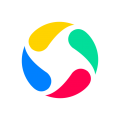系统重装booting windows,全面指南
时间:2024-11-23 来源:网络 人气:
系统重装Booting Windows:全面指南
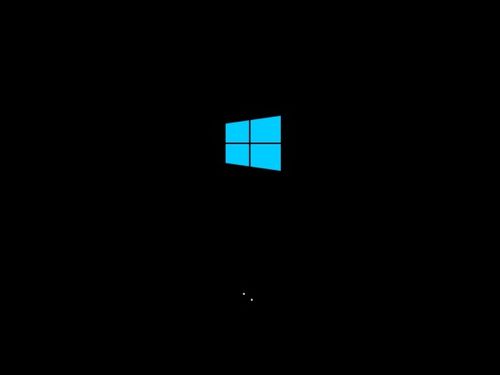
随着电脑使用时间的增长,系统可能会出现各种问题,如卡顿、死机、频繁蓝屏等。这时,重装系统成为了一种有效的解决方案。本文将详细介绍如何进行系统重装,特别是Booting Windows的过程。
一、重装系统前的准备工作

在进行系统重装之前,我们需要做好以下准备工作:
备份重要数据:将电脑中的重要文件、照片、视频等备份到外部硬盘或云端,以免数据丢失。
下载Windows镜像文件:从微软官网或其他可靠渠道下载Windows镜像文件,确保下载的是正版系统。
制作安装U盘:将Windows镜像文件写入U盘中,制作成可引导的安装U盘。
二、进入BIOS设置

在重装系统之前,我们需要进入BIOS设置,将U盘设置为第一启动项。
重启电脑:将制作好的安装U盘插入电脑,然后重启电脑。
进入BIOS设置:在电脑开机时按下对应的快捷键(通常是F2、F12、Del等),进入BIOS设置。
设置启动项:在BIOS设置中找到Boot选项卡,然后将U盘移动到第一启动项,保存改动并退出。
三、Booting Windows过程

完成BIOS设置后,电脑将自动启动进入Windows安装界面,按照以下步骤进行操作:
选择语言、时间和键盘布局:根据个人需求选择相应的语言、时间和键盘布局。
接受许可条款:阅读并接受Windows许可条款。
选择安装类型:选择“自定义:仅安装Windows”。
选择安装位置:选择要安装Windows的磁盘分区,如果需要,可以删除现有分区或创建新的分区。
开始安装:点击“下一步”开始安装Windows系统。
四、安装完成后重启电脑

Windows系统安装完成后,电脑会自动重启。此时,电脑将进入Windows系统,完成重装过程。
五、注意事项

在重装系统过程中,需要注意以下几点:
确保下载的是正版Windows镜像文件,以免系统存在安全隐患。
在重装系统前,确保备份好重要数据,以免数据丢失。
在BIOS设置中,确保将U盘设置为第一启动项。
在安装过程中,根据提示进行操作,不要随意修改设置。
通过以上步骤,我们可以轻松完成系统重装Booting Windows的过程。在重装系统时,注意备份重要数据,选择正版系统,并按照提示进行操作,以确保系统重装顺利进行。
相关推荐
- 怎么升windows10系统
- 双系统windows黑屏有鼠标,双系统Windows黑屏有鼠标的解决方法详解
- 系统激活工具没有激活windows,系统激活工具失效,Windows系统无法激活的解决方案
- 下载windows系统出现错误,Windows系统下载出现错误?教你轻松解决!
- 小米重装windows系统下载软件,下载软件全攻略
- 系统故障重启windows,原因分析与解决方法
- 先锋主机出现windows系统,先锋主机搭载Windows系统,引领高性能游戏体验
- 系统软件是windows吗,系统软件的定义与Windows的关系
- 为什么Windows10系统不稳定
- 微软手机连接windows系统升级,微软手机连接Windows系统升级,体验无缝衔接
教程资讯
教程资讯排行